- โปรแกรมฟรี EaseUS
- Data Recovery Wizard Free
- Todo Backup Free
- Partition Master Free
Daisy updated on Sep 23, 2024 to การกู้คืนข้อมูล
- วิธีที่ 1. กู้คืนไฟล์ที่ถูกลบของ Windows Defender ด้วยซอฟต์แวร์กู้คืน
- วิธีที่ 2. กู้คืนไฟล์ที่ถูกกักกันในการตั้งค่าความปลอดภัยของ Windows
- วิธีที่ 3. กู้คืนไฟล์ที่ถูกลบโดย Defender ด้วย CMD
- วิธีที่ 4. รับไฟล์ที่ถูกลบไปจาก Defender กลับคืนมาด้วยบริการกู้คืนข้อมูล
- วิธีหยุด Windows Defender ลบไฟล์โดยอัตโนมัติ
Windows Defender คือโปรแกรมยูทิลิตี้ล้างไวรัสในตัวที่ช่วยให้คุณสแกนและลบไวรัสออกจากคอมพิวเตอร์ได้ บางครั้ง โปรแกรมยูทิลิตี้นี้อาจทำผิดพลาดและลบไฟล์สำคัญที่ดูน่าสงสัยได้
ไม่ต้องกังวลหากคุณพบว่า Windows Defender ลบไฟล์ออกไป เรามีวิธีที่เป็นไปได้ 4 วิธีเพื่อช่วยคุณกู้คืนไฟล์ที่ถูกลบไปจาก Windows Defender:
| วิธีนี้ควรใช้ในกรณีที่คุณไม่พบไฟล์ที่ถูกลบในที่ใดเลย วิธีนี้จะช่วยให้คุณ กู้คืนไฟล์ที่ถูกลบได้ ไม่ว่าจะเป็นรูปภาพ เอกสาร และวิดีโอ | |
| ไฟล์ที่คุณคิดว่าถูกลบไปแล้วอาจยังคงอยู่ในโฟลเดอร์รายการที่ถูกกักกัน และคุณสามารถกู้คืนไฟล์ในโฟลเดอร์นี้ได้อย่างง่ายดาย | |
| เมื่อคุณไม่พบไฟล์ที่ถูกลบไปในหน้าต่างรายการที่ถูกกักกัน คุณสามารถใช้บรรทัดคำสั่งเพื่อคืนค่าไฟล์ที่ถูกลบของ Defender ได้ | |
| วิธีการนี้สามารถให้ผู้เชี่ยวชาญจัดการกับปัญหาการสูญเสียข้อมูลได้ และคุณสามารถสื่อสารกับทีมงานกู้คืนข้อมูลระดับมืออาชีพได้ |
ตอนนี้เรามาเริ่มด้วยวิธีแรกกันก่อนดีกว่า!
วิธีที่ 1. กู้คืนไฟล์ที่ถูกลบของ Windows Defender ด้วยซอฟต์แวร์กู้คืน Windows
คุณอาจไม่พบไฟล์ที่ถูกลบโดย Windows Defender ใน ถังขยะ และการใช้เครื่องมือการกู้คืนข้อมูลที่เชื่อถือได้สามารถประหยัดเวลาได้มาก การค้นหาซอฟต์แวร์กู้คืนข้อมูลใน Google และดาวน์โหลดโปรแกรมต่างๆ เพื่อทดลองใช้จะทำให้คุณเสียเวลา เราขอแนะนำ EaseUS Data Recovery Wizard Pro และคุณสามารถดาวน์โหลดซอฟต์แวร์นี้ได้ทันที ดาวน์โหลดได้ฟรีและไม่เสียค่าใช้จ่ายใดๆ จนกว่าคุณจะต้องการอัปเกรดเป็นเวอร์ชันโปร
ซอฟต์แวร์กู้คืนข้อมูล EaseUS สามารถแก้ไขปัญหาข้อมูลได้มากมาย โดยเฉพาะการลบข้อมูลโดยไม่ได้ตั้งใจ:
- กู้คืนไฟล์ที่ถูกลบถาวร ซึ่ง Windows Defender ลบไปโดยไม่ได้ตั้งใจ
- กู้คืนไฟล์ MP4, JPEG, PNG, MOV และไฟล์ Microsoft Office ที่ถูกลบไป
- รับมือกับปัญหาการสูญเสียข้อมูลบนอุปกรณ์ต่างๆ เช่น HDD, SSD, ฮาร์ดไดรฟ์ภายนอก, แฟลชไดรฟ์ USB, การ์ด SD เป็นต้น
นี่คือบทช่วยสอนแบบเป็นลายลักษณ์อักษรเพื่อช่วยให้คุณเรียนรู้วิธีการกู้คืนไฟล์ที่ถูกลบโดย Windows Defender ด้วย EaseUS Data Recovery Wizard:
ขั้นตอนที่ 1. เลือกตำแหน่งไฟล์ที่แน่นอน จากนั้นคลิกปุ่ม "ค้นหาข้อมูลที่สูญหาย" เพื่อดำเนินการต่อ

ขั้นตอนที่ 2 หลังจากดำเนินการแล้ว ให้ค้นหาไฟล์ที่ถูกลบหรือสูญหายในแผงด้านซ้ายโดยใช้ฟีเจอร์ "เส้นทาง" หรือ "ประเภท" หรือคุณสามารถใช้ฟีเจอร์ "ตัวกรอง" เพื่อค้นหาไฟล์ที่ถูกลบ

ขั้นตอนที่ 3 คลิกปุ่ม "กู้คืน" และบันทึกไฟล์ที่กู้คืนมา โดยควรแตกต่างจากไฟล์ต้นฉบับ คุณสามารถเลือกพื้นที่จัดเก็บข้อมูลบนคลาวด์ เช่น OneDrive, Google Drive เป็นต้น และคลิก "บันทึก" เพื่อบันทึกไฟล์ที่กู้คืนมา

คุณได้กู้คืนไฟล์ส่วนตัวที่ถูกลบโดย Defender แล้วหรือยัง? อย่าลืมแชร์เครื่องมือการกู้คืนข้อมูลที่มีประโยชน์นี้กับผู้ใช้ Windows มากขึ้น!
วิธีที่ 2. กู้คืนไฟล์ที่ถูกกักกันในการตั้งค่าความปลอดภัยของ Windows
คุณรู้หรือไม่ว่าไฟล์ที่ถูกลบไปจาก Windows Defender จะไปอยู่ที่ไหน ไฟล์ที่ถูกลบไปจะไม่ถูกย้ายไปที่ถังขยะ และคุณสามารถค้นหารายการเหล่านี้ได้อย่างง่ายดายในพื้นที่กักกันของ Windows Defender ดูบทช่วยสอนโดยละเอียดได้ที่นี่:
ขั้นตอนที่ 1: พิมพ์ Windows Security ในกล่องค้นหา Windows และเลือกผลลัพธ์แรก หาก แถบค้นหา Windows 11 ไม่ทำงาน ให้คลิกขวาที่แถบงาน เลือก "การตั้งค่าแถบงาน" และค้นหาแอป Windows Security

ขั้นตอนที่ 2. คลิกแท็บ “การป้องกันไวรัสและภัยคุกคาม” และ “ประวัติการป้องกัน”
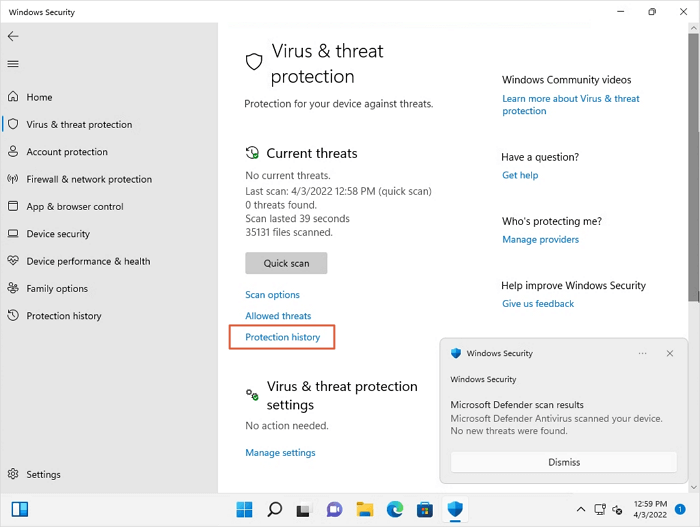
ขั้นตอนที่ 3. เปิดเมนูตัวกรองและเลือก "รายการที่ถูกกักกัน"
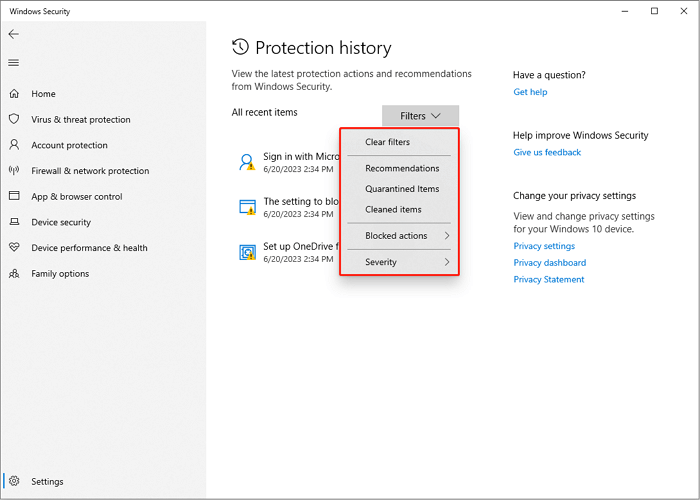
ขั้นตอนที่ 4. ค้นหาไฟล์ที่คุณต้องการคืนค่า และเลือก "การดำเนินการ"> "คืนค่า"
หวังว่าวิธีนี้จะมีประโยชน์สำหรับคุณใน การกู้คืนไฟล์ที่ถูกลบโดยโปรแกรมป้องกันไวรัส !
วิธีที่ 3. กู้คืนไฟล์ที่ถูกลบโดย Defender ด้วย CMD
วิธีนี้สามารถเป็นวิธีการสำรองข้อมูลเมื่อคุณไม่พบรายการที่ต้องการในหน้าต่างรายการที่ถูกกักกัน หากคุณไม่คุ้นเคยกับบรรทัดคำสั่งและ พรอมต์คำสั่ง การ เลือกวิธีแรกจะดีกว่า
ขั้นตอนที่ 1. เปิด Command Prompt ในฐานะผู้ดูแลระบบ คุณสามารถเปิดยูทิลิตี้ได้อย่างง่ายดายด้วยตัวเลือกการค้นหา
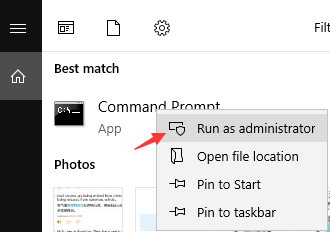
ขั้นตอนที่ 2: หากต้องการค้นหาโฟลเดอร์ Windows Defender ให้พิมพ์ cd C:\Program Files\Windows Defender
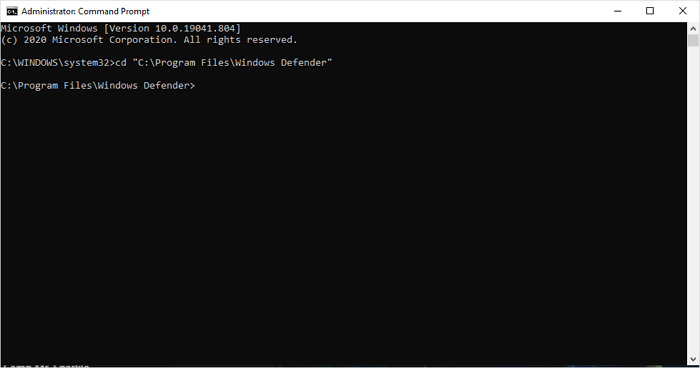
ขั้นตอนที่ 3 พิมพ์ mpcmdrun -restore -listall และกด Enter เพื่อแสดงรายการที่ถูกกักกันทั้งหมด
ขั้นตอนที่ 4. หากต้องการคืนค่ารายการ ให้พิมพ์ MpCmdRun -Restore และเพิ่มชื่อไฟล์
หากคุณต้องการเรียนรู้ข้อมูลเพิ่มเติมเกี่ยวกับการกู้คืนไฟล์ด้วย CMD โปรดดูข้อความต่อไปนี้:
วิธีการกู้คืนไฟล์ที่ถูกลบโดยใช้พรอมต์คำสั่ง
ไฟล์ถูกลบโดยไม่ได้ตั้งใจหรือข้อมูลสูญหายจากแฟลชไดรฟ์ USB ฮาร์ดไดรฟ์ การ์ด SD บน Windows 10/8/7? อ่านเพิ่มเติม >>
วิธีที่ 4. รับไฟล์ที่ถูกลบไปจาก Defender กลับคืนมาด้วยบริการกู้คืนข้อมูล
วิธีการเหล่านี้ไม่ได้ผลเลยหรือ? วิธีนี้ยากเกินไปสำหรับคุณหรือ? ไม่ต้องกังวล! นี่คือวิธีแก้ปัญหาสุดท้าย และไม่จำเป็นต้องมีความรู้คอมพิวเตอร์ขั้นสูง การใช้ บริการกู้คืนข้อมูล ของ EaseUS จะทำให้การกู้คืนข้อมูลง่ายขึ้น และคุณสามารถติดต่อผู้เชี่ยวชาญด้านการกู้คืนข้อมูลออนไลน์ได้ตลอดเวลา คลิกที่ลิงก์ต่อไปนี้เพื่อเริ่มหน้าต่างแชททันที!
ปรึกษาผู้เชี่ยวชาญด้านการกู้คืนข้อมูลของ EaseUS เพื่อรับบริการกู้คืนข้อมูลด้วยตนเองแบบตัวต่อตัว เราสามารถเสนอบริการต่อไปนี้ได้หลังจากการวินิจฉัยฟรี
- ซ่อมแซมโครงสร้าง RAID ที่เสียหาย ระบบปฏิบัติการ Windows ที่ไม่สามารถบูตได้ และไฟล์ดิสก์เสมือนที่เสียหาย
- กู้คืน/ซ่อมแซมพาร์ติชั่นที่สูญหายและพาร์ติชั่นไดรฟ์ใหม่
- ยกเลิกการฟอร์แมตฮาร์ดไดรฟ์และซ่อมแซมไดรฟ์ RAW (ไดรฟ์ที่เข้ารหัส Bitlocker)
- แก้ไขดิสก์ที่กลายเป็นพาร์ติชันที่ได้รับการป้องกันด้วย GPT
วิธีหยุด Windows Defender ลบไฟล์โดยอัตโนมัติ
หลังจากเรียนรู้วิธีการกู้คืนไฟล์ที่ถูกลบโดย Windows Defender แล้ว คุณอาจต้องการปิดใช้งาน Windows Defender เพื่อหลีกเลี่ยงปัญหานี้ จริงๆ แล้ว คุณสามารถหยุดไม่ให้ Windows Defender ลบไฟล์โดยอัตโนมัติได้โดยปรับการตั้งค่า
คุณสามารถทำได้ดังนี้:
ขั้นตอนที่ 1. ไปที่ "ความปลอดภัยของ Windows" > "การป้องกันไวรัสและภัยคุกคาม"
ขั้นตอนที่ 2 เลื่อนลงเพื่อค้นหา "การตั้งค่าการป้องกันไวรัสและภัยคุกคาม" แล้วคลิก "จัดการการตั้งค่า"
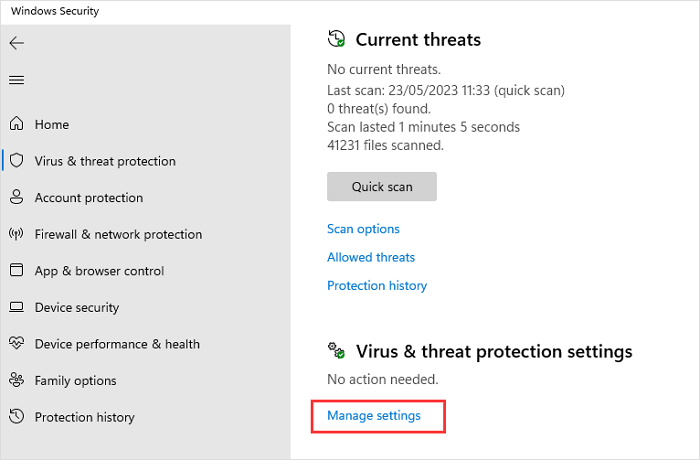
ขั้นตอนที่ 3 เลื่อนลงไปคลิก "เพิ่มหรือลบข้อยกเว้น" จากนั้นคุณสามารถเพิ่มไฟล์/โฟลเดอร์สำคัญบางไฟล์เพื่อ หยุดไม่ให้ Windows Defender ลบไฟล์ใน Windows 11
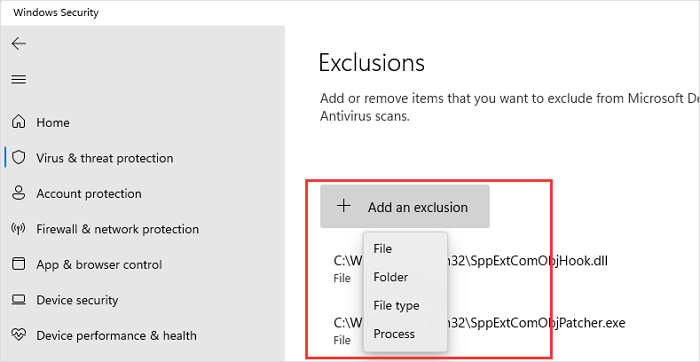
หากคุณคิดว่าวิธีการกู้คืนและเคล็ดลับการป้องกันมีประโยชน์ คุณสามารถแชร์ข้อความนี้บนโซเชียลมีเดียเพื่อช่วยเหลือผู้อ่านมากขึ้น!
บทสรุป
ขณะใช้งานระบบปฏิบัติการ Windows โปรแกรมบางโปรแกรมจะลบไฟล์โดยอัตโนมัติด้วยเหตุผลต่างๆ ไม่ว่าคุณจะสูญเสียไฟล์ไปอย่างไรหรือสูญเสียไฟล์ใด EaseUS Data Recovery Wizard ก็สามารถช่วยคุณกู้คืนไฟล์เหล่านั้นได้ ดาวน์โหลดเครื่องมือการกู้คืนข้อมูลขั้นสูงนี้วันนี้!
คำถามที่พบบ่อยเกี่ยวกับการกู้คืนไฟล์ที่ถูกลบใน Windows Defender
ต่อไปนี้เป็นคำถามเพิ่มเติมเกี่ยวกับการกู้คืนไฟล์ที่ถูกลบของ Windows Defender:
1. ไฟล์ที่ถูกลบโดย Windows Defender จะไปอยู่ที่ไหน
ไฟล์จะไม่ถูกส่งไปยังถังขยะ คุณสามารถค้นหาไฟล์ที่ถูกลบของ Windows Defender ได้ในโฟลเดอร์ Quarantined คุณสามารถไปที่โฟลเดอร์นี้เพื่อตรวจสอบไฟล์ที่ถูกลบ: C:\ProgramData\Microsoft\Windows Defender\Quarantined
2. Windows Defender จะลบไฟล์โดยอัตโนมัติหรือไม่?
ใช่ Windows Defender จะลบไฟล์โดยอัตโนมัติ ในขณะที่สแกนหามัลแวร์และไวรัส Windows Defender จะลบไฟล์และโฟลเดอร์ที่น่าสงสัยออกจากคอมพิวเตอร์ของคุณเพื่อรักษาข้อมูลอื่น ๆ ให้ปลอดภัย
3. ฉันจะกู้คืนไฟล์ที่ถูกลบโดย Windows Defender ได้อย่างไร
เราได้ระบุเคล็ดลับการกู้คืนหลายประการไว้ในข้อความนี้:
- ใช้ EaseUS Data Recovery Wizard
- กู้คืนจากโฟลเดอร์ที่ถูกกักกันในการตั้งค่า Windows
- ใช้ CMD เพื่อคืนค่าจากโฟลเดอร์ที่ถูกกักกัน
- ติดต่อบริการกู้ข้อมูล EaseUS
บทความที่เกี่ยวข้อง
EaseUS Data Recovery Wizard
กู้คืนข้อมูลที่ถูกลบได้อย่างมีประสิทธิภาพ รวมกู้คืนข้อมูลจากฮาร์ดไดรฟ์ (hard drives) ที่เสียหายหรือถูกฟอร์แมต (format)
ดาวน์โหลดสำหรับ PCดาวน์โหลดสำหรับ Mac

